Kun tietokone on kytketty Internetiin, käytettävissä ei ole vain laaja valikoima resursseja ja muita etuja, vaan myös virusten, troijalaisten ja muiden haitallisten ohjelmien tartuntavaara, joka voi viime kädessä johtaa vakaviin seurauksiin, jopa vahingoittaa järjestelmätiedostoja. Tätä riskiä lisää osittain työskentelemällä tietokoneella järjestelmänvalvojana; tässä tapauksessa jopa pienellä virheellä voi olla väkivaltainen resonanssi.
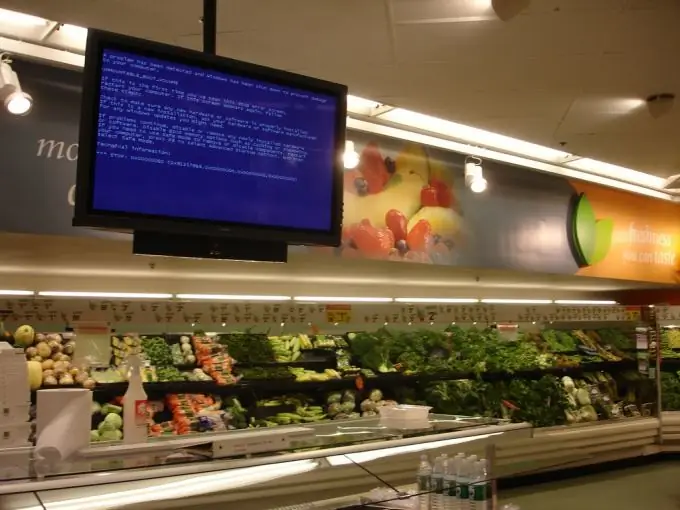
Ohjeet
Vaihe 1
Kehotan sinua käyttämään tavallista käyttäjätiliä, mikä säästää sinua tekemästä joitain virheitä ja lisää osittain tietokoneesi turvallisuutta työskennellessäsi maailmanlaajuisessa verkossa. Lisätoimenpiteenä voit hyödyntää varmuuskopion luomista järjestelmälevystä.
Vaihe 2
Erityisohjelmat, joita on paljon Internetissä, auttavat tehokkaasti palauttamaan järjestelmätiedot. He luovat järjestelmällisesti kuvan levyltä ja kirjoittavat sen kiintolevyn piilotettuun osioon.
Vaihe 3
Ja puhumme yhdestä tavanomaisesta menetelmästä tietojen, mukaan lukien järjestelmätiedot, palauttamiseksi. Tämä on järjestelmän palautuspisteen luominen, jonka jälkeen tietokoneen tila palautetaan tiettyyn pisteeseen. Paljastamme tämän prosessin Windows XP -käyttäjille, koska se on suosituin järjestelmä tavallisten käyttäjien keskuudessa:
Vaihe 4
Soitamme "Käynnistä" -valikkoon, siirry "Ohjauspaneeliin". Edessämme avautuu luettelo toiminnoista, joissa valitsemme "Järjestelmäasetukset". Etsimme Yleiset-välilehteä, siirry siihen. Napsauta sitten "Käynnistä järjestelmän palautus" -painiketta ja valitse "Luo palautuspiste" -kohde. Osoitamme pistetunnisteen, kun luomme kaatopaikan kaikista järjestelmäasetuksista tietyllä ajankohdalla.
Vaihe 5
Jos osa tiedoista menetetään, voit palauttaa tietokoneesi tilan valitsemalla tarvittavan palautuspisteen osoittavan rivin "Palauta tietokoneen aikaisempi tila".
Vaihe 6
Lisäksi on hyödyllistä suorittaa toimenpide käyttöjärjestelmän järjestelmätilan varmuuskopioimiseksi. Tavallinen "ntbackup" -apuohjelma auttaa sinua tässä. Se löytyy Windows -> System32-kansiosta. Tai voit soittaa komentoriville ja kirjoittaa apuohjelman nimen sinne. Ohjattu varmuuskopiointi tai palautus käynnistyy. Jos mahdollista, sisällytämme järjestelmän tilan varmuuskopioitujen tiedostojen luetteloon ja koko järjestelmäosioon.






